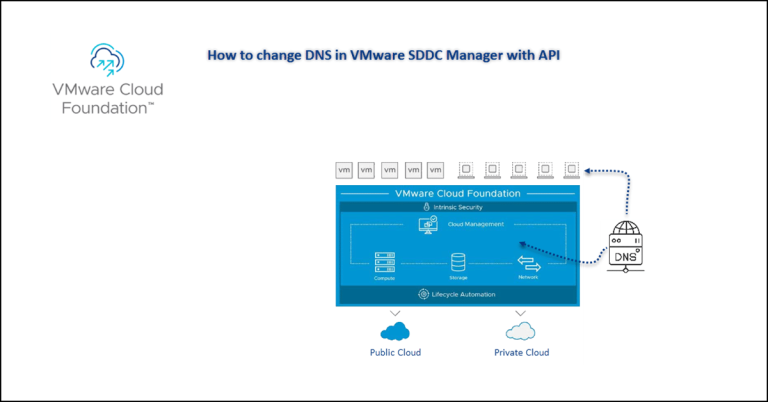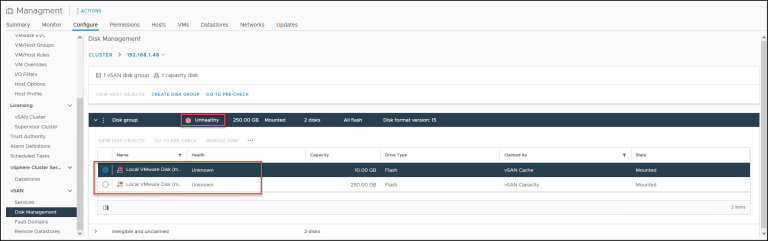Merhaba arkadaşlar bu yazımızda vSphere 7.0 U1 ile birlikte gelen vCLS (vSphere Cluster Service) den bahsedeğim
vSphere 7.0 U1 ‘den itibaren vSphere Cluster Services default olarak etkin durumdadır. vSphere Cluster Services Nedir? vSphere 7.0 U1 ile birlikte vSphere Cluster Services, mevcut cluster’ınıza bağlı olarak çalışan bir servistir. vCenter Server’in down olması durumunda, DRS ve HA gibi hizmetlerin çalışması ve kullanılabilirliğinde sorunlar olacaktır. Elbette siz vCenter Server’i VCHA kullanabilirsiniz. Ancak her ortamda, her kullanıcı VCHA kullanmayı tercih etmeyebilir. Bundan dolayı vSphere 7.0 U1 ile birlikte vSphere Cluster Services özelliği tanıtıldı.
vSphere Cluster Services sayesinde, Cluster üzerinde bulunan ESXi host’larda vCLS VM’ler oluşturulur. Bir Cluster içerisinde maksimum 3 adet vCLS VM oluşur. Sahip olduğunuz cluster’da 1 host veya 2 host var ise yine vCLS etkinleştirilir. Ancak her cluster’da maksimum 3 adet vCLS VM ‘in oluşacağından unutmayın. Eğer sizin 1 tane ESXi host’unuz var ise 1 tane VM oluşuyor. 2 adet ESXi host var ise 2 adet VM oluşuyor. Son olarak 3 ESXi host veya daha fazlası var ise 3 adet VM oluşuyor. vSphere HA veya vSphere DRS’i aktif etmeseniz bile vCLS VM’leri oluşturulur.

vCLS aslında Cluster’ın omurgası olarak tanımlanıyor. Yani vCenter Server down olduğu zaman vSphere HA ve vSphere DRS‘in işlevlerinde bir kesinti olmadığı belirtiliyor. vCLS doğrudan DRS ile birlikte çalışıyor. Yani vCenter Server down duruma geldiğinde DRS çalışmıyor ancak vCLS burada bu sorunu çözüyor ve DRS’i çalışır hale getiriyor. vSphere HA içinde vCLS önemlidir.
Ancak vSphere HA’in çalışmasına doğrudan etki etmiyor. vCenter Server down duruma geldiğinde vSphere HA yine çalışmaya devam ediyor çünkü vSphere HA aktif hale getirdiğinizde vSphere HA agent’ları ESXi host’lar üzerine yükleniyor. Bu konu ile ilgili aşağıdaki makalemi inceleyebilirsiniz. vCenter Server down olduğunda vSphere HA’in VM’leri power on etme işlemi sırasında, eğer vSphere DRS aktif durumda ise kaynak kullanımı en az olan ESXi host üzerinde VM’i power on duruma getirir. Aynı zamanda VM’ler power on olduğunda yük değişikliğine göre vSphere DRS, VM’i farklı bir host’a migrate edebilir. Tüm bu işlemleri vCenter Server down duruma geldiğinde vCLS üstleniyor ve o bu işlemlerin gerçekleşmesini sağlıyor.
vCLS default olarak aktif halde geliyor ve bir VM oluşturuyor diye belirttim. Bu VM üzerinde herhangi bir bakım yani update/upgrade yapmanıza gerek yoktur. vCLS VM’leri ESX Agent Manager tarafından yönetiliyor. Bundan dolayı ekstra olarak bir yönetim ihtiyacı bulunmuyor. ESX Agent Manager tarafından yönetim sağlanıyor ancak gerektiği durumlarda ESX Agent Manager vCLS VM’lerini silebilir ve yeniden deploy edebilir. Bundan dolayı aslında maksimum 3 tane VM olabiliyor. VM’ler gerektiğinde ESX Agent Manager tarafından silnip deploy edildiği için bu sayının artmaması için 3 ile sınırlandırıldığı belirtiliyor. Bu VM’ler üzerinde Photon OS işletim sistemi bulunuyor. Normal VM’lerden farklı olarak vCLS VM’leri üzerinde network kartı bulunmuyor. vCLS VM’lerinin konfigurasyonunu aşağıda görebilirsiniz.
Memory: 128MB
Memory Reservation: 100MB
Swap Size: 256MB
vCPU: 1
vCPU Reservation: 100Mhz
Disk: 2GB
Ethernet Adapter: Bulunmuyor
Guest VMDK Size: 245MB
Storage Space: 480MB
Buraya kadar her şey normal ancak Network kartı bulunmadan bu VM’ler nasıl çalışıyor ve nasıl iletişim kuruyor diye düşünebilirsiniz. vCLS VM’lerin ESXi host ile iletişim kurması için VMCI/vSOCKET arayüzünü kullanır. Bundan dolayı ekstra olarak network trafiğini kullanmaz. Network kartını kullanmaması avantajlı bir şey çünkü migrate ve sonrasında oluşabilecek network sorunlarının önüne geçmiş oluyor. vCLS VM’leri otomatik olarak bir VMFS datastore’unda oluşur ancak ilk kurulum esnasında bir shared datastore vermemiş olabilirsiniz. Böyle bir durumda vCLS VM’leri local disklere oluşacaktır. Ortama shared disk ekledikten sonra Storage vMotion ile Shared disk‘e taşımanız önerilmektedir. Eğer VSAN ortamı kullanıyorsanız, VSAN’da da kesinlikle ve kesinlike shared VSAN disk’ine migrate edilmesi öneriliyor.
vCLS VM’leri oldukça düşük CPU, Memory, Disk konfigurasyonu ile çalışmaktadır. Herhangi bir bakım gereksinimi olmadığı için varlığından çok haberdar olmayabilirsiniz Host and Cluster tab’ında gözükmediğini sadece VM and Templates bölümünde gözüktüğünü ayrıca belirtmek isterim.
Peki vCLS’i devre dışı bırakabilir misiniz ama bu olay VMware tarafından önerilen bir işlem değildir. Çünkü çalışmasının hiç bir olumsuz etkisi bulunmadığı gibi kaynak kullanımı oldukça azdır. Ayrıca vCenter Server’in down olması durumunda Cluster’ın normal bir şekilde işleyişe devam etmesi önemli bir durumdur.
vCLS’in düzgün bir şekilde çalıştığını anlamak için aşağıdaki ekranı kullanabilirsiniz.

vSphere Cluster Services’in düzgün şekilde çalışıp çalışmadığını anlamak için sağlık durumunu yani Cluster Services health’i kontrol etmeniz gerekir.
Healthy: Cluster’da çalışan en az 1 tane vCLS VM var ise, vSphere Cluster Services’in durumu Healthy olarak işaretlenir.
Degraded: Cluster’da bozulmuş durumda olan en az 1 tane vCLS VM var ve bu VM’e 180 saniyeden kısa sürede erişim bulunmaz ise, vSphere Cluster Services’in durumu Degraded olarak işaretlenir. vCLS VM’in yeniden oluşturulması aşamasında Degraded uyarılarının görülmesi normaldir.
Unhealthy: Cluster’da bozulmuş durumda olan en az 1 tane vCLS VM var ve bu VM’e 180 saniyeden uzun sürede erişim bulunmaz ise, vSphere Cluster Services’in durumu Unhealthy olarak işaretlenir.
Aşağıdaki şartların oluşması durumunda vCLS’in sağlık durumu değişebilir. Yani aşağıdaki işlemleri yaparsanız Degraded veya Unhealthy durumları ile karşılaşabilirsiniz.
- vCLS sanal makinelerinin güç durumunu değiştirme. Power off veya Power on işlemleri
- vCLS sanal makinelerinin CPU, Memory, Disk boyutu gibi kaynakların yeniden yapılandırılması
- VM Encryption
- vCLS sunucularını vMotion ile migrate etmek
- BIOS’u değiştirme
- vCLS sanal makinelerini inventory’den kaldırma
- vCLS sanal makinelerinin disklerini silme
- vCLS sanal makineleri üzerinde Fault Tolerance’ı etkinleştirme
- vCLS sanal makinelerini Clone alınma işlemi
- PMem’i Yapılandırma
- vCLS VM’i farklı bir klasöre taşıma
- vCLS sanal makinelerinin ismini değiştirme
- vCLS klasörlerinin ismini değiştirme
- vCLS sanal makinelerinde DRS kurallarını değiştirme
- vCLS sanal makinelerinde HA adminission control policy’i etkinleştirme
- vCLS sanal makinelerinde HA overrides ‘i etkinleştirme
- vCLS sanal makinelerini bir resource pool’a taşıma
- vCLS sanal makinelerini bir snapshot’dan revert etmek
vSphere 7.0 Update 1 ile birlikte gelen bu özellik oldukça güzel ve kullanışlı. İlerleyen versiyonlar ile birlikte özellikle vCLS tarafında farklı yeniliklerin olacağını tahmin ediyorum. vCenter Server herhangi bir sebepten dolayı down duruma geldiğinde vSphere ve vSphere DRS gibi cluster servislerinin çalışmasında bir aksama olmayacağı belirtiliyor.